Прекращение работы пользователей.
Данный пункт контекстного меню активизируется только в том случае, если пользователь наделен правами Администратора Системы.
Эта функция используется в случае, когда Администратору Системы необходимо прекратить работу пользователей, работающих в сети. Используется эта функция также и в случае некорректного выхода пользователя из Системы, когда в карте пользователей Системы состояние такого пользователя отображается как "Работает", в то время как он уже прекратил свою работу.
Откройте раздел Файл àКарты пользователей Системы.Откроется окно Пользователи Системы. В верхней панели окна Пользователи и группы системы поставьте курсор на нужного пользователя или группу пользователей, вызовите контекстное меню и выберите из него команду Прекращение работы пользователей.Откроется форма Действие над пользователем,установите в форме необходимые параметры и нажмите кнопку Выполнить.
Передача сообщений.
Система позволяет организовать передачу текстовых сообщений пользователям, работающим с Системой в сети.
11.4.1.Отправьте сообщение произвольного содержания всем зарегистрированным пользователям.

Откройте раздел ФайлàКарты пользователей Системы.Откроется окно Пользователи Системы. В верхней панели окна Пользователи и группы системы поставьте курсор на нужного пользователя или группу пользователей, вызовите контекстное меню и выберите из него команду Передача сообщений.Откроется форма Передача сообщения.В поле Текст сообщения введите сообщение и установите чекер напротив параметра Всем.
При входе в Систему все пользователи, которым было отправлено сообщение, на экране высветится окно сообщения следующего вида:
 |
РАЗДЕЛ 12. Дополнительные знания.
Отчеты.
12.1.1.Как подключить дополнительные отчеты.
Подключите дополнительные отчеты в раздел Клиенты и потенциальные клиенты.
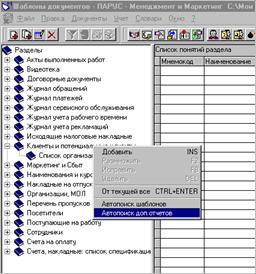
Откройте меню СловариàШаблоны документов и отчетов.
В панели каталога установите курсор на разделеКлиенты и потенциальные клиенты,вызовите контекстное меню и выберите командуАвтопоиск доп. отчетов.
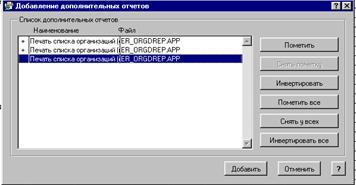 В появившемся окнеДобавление дополнительных отчетов:
В появившемся окнеДобавление дополнительных отчетов:
§ Список дополнительных отчетов –отображаются дополнительные отчеты которые могут быть подключены к данному разделу. Установите курсор на нужном шаблоне и пометье нажатием конопкиПометить.
§ Закройте окно нажатием кнопкиДобавить.
 В панели каталога в разделе Клиенты и потенциальные клиенты появятся отчены, которые Вы подключили к этому разделу.
В панели каталога в разделе Клиенты и потенциальные клиенты появятся отчены, которые Вы подключили к этому разделу.
Теперь Вы можете их использовать, для этого откройте меню Учетà Клиенты и потенциальные клиенты.
Отройте любую папку в панели каталога, и в панелиОрганизациивызовите контекстное меню, установите курсор на командуПечать документа(или нажмите F4). Выберите необходимый отчет и произведите формирование и печать отчета, как было рассказано в п.5.2.2.
 |
12.1.2.Как ускорить процесс формирования отчетов.
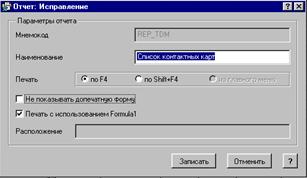 Ускорьте процесс формирования отчета Список контактных карт из раздела Маркетинг и Сбыт.
Ускорьте процесс формирования отчета Список контактных карт из раздела Маркетинг и Сбыт.
В систему Парус-Менеджмент и Маркетинг встроена вспомогательная программа Formula1, которая предназначена для ускорения формирования отчетов.
Откройте меню СловариàШаблоны документов и отчетов.
В панели каталога установите курсор на отчете Список контактных карт из папкиМаркетинг и Сбыт,вызовите контекстное меню и выберите командуИсправить.
В появившемся окнеОтчет: Исправлениеотметье чекером полеПечать с использованием Formula1.Нажмите кнопку Записать. Теперь Ваш отчет будет формироваться в несколько раз быстрее.
12.1.3.Как выводить отчеты непосредственно на принтер.
В системе предусмотрена возможность выводить отчетные формы прямо на принтер минуя построения отчета в MS Excel. Это рекомендуется делать только в том случае, если Ваши шаблоны отредактированы и в них выставлены необходимые параметры печати (это можно сделать непосредственно в файлах с шаблонами отчетных форм (папка Template).
У пользователя есть возможность сделать эту настройку для всех отчетов в Системе, либо выборочно для некоторых.
Для всех:
Откройте меню ФайлàНастройка системы.
Во вкладке Печать установите чекер для Печать непосредственно на принтер. Нажмите кнопку Сохранить.
Выборочно:
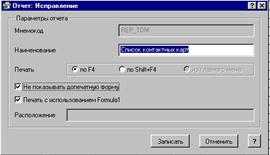 Откройте меню СловариàШаблоны документов и отчетов.
Откройте меню СловариàШаблоны документов и отчетов.
В панели каталога установите курсор на необходимом отчете,вызовите контекстное меню и выберите командуИсправить.
В появившемся окнеОтчет: Исправлениеотметье чекером полеНе показывать допечатную форму.Нажмите кнопку Записать. Теперь данный отчет будет выводиться на принтер без формирования в MS Excel.
